如何利用云端ERP管理软件实现实时数据监控与成本控制?
1384
2022-11-08

spss导入excel文件的方法
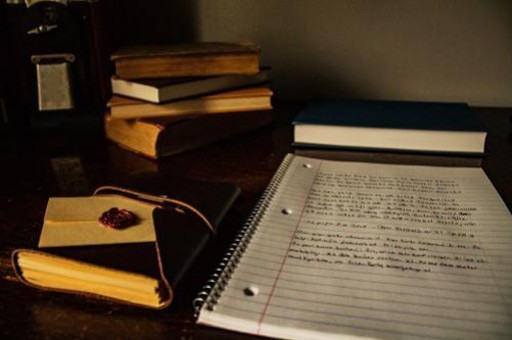
在Excel中录入好数据以后可能会有需要把数据都导入到spss中,或许有的朋友并不知道excel文件该如何导入到spss中,如果不懂的朋友欢迎一起来探讨研究吧。接下来是小编为大家带来的spss导入excel文件的方法,供大家参考。
spss导入excel文件的方法:
spss导入excel步骤1:启动spss,会出现如下图框。选取”更多文件“。
spss导入excel步骤2:在”文件类型“出选择 excel 格式,点相应文档,”打开“。
spss导入excel步骤3:一般勾选这一行,这样在spss中可以省很多力气。
spss导入excel步骤4:在已经启动spss的情况下,可直接”打开“——”数据“,然后按相同方法操作。
版权声明:本文内容由网络用户投稿,版权归原作者所有,本站不拥有其著作权,亦不承担相应法律责任。如果您发现本站中有涉嫌抄袭或描述失实的内容,请联系我们jiasou666@gmail.com 处理,核实后本网站将在24小时内删除侵权内容。